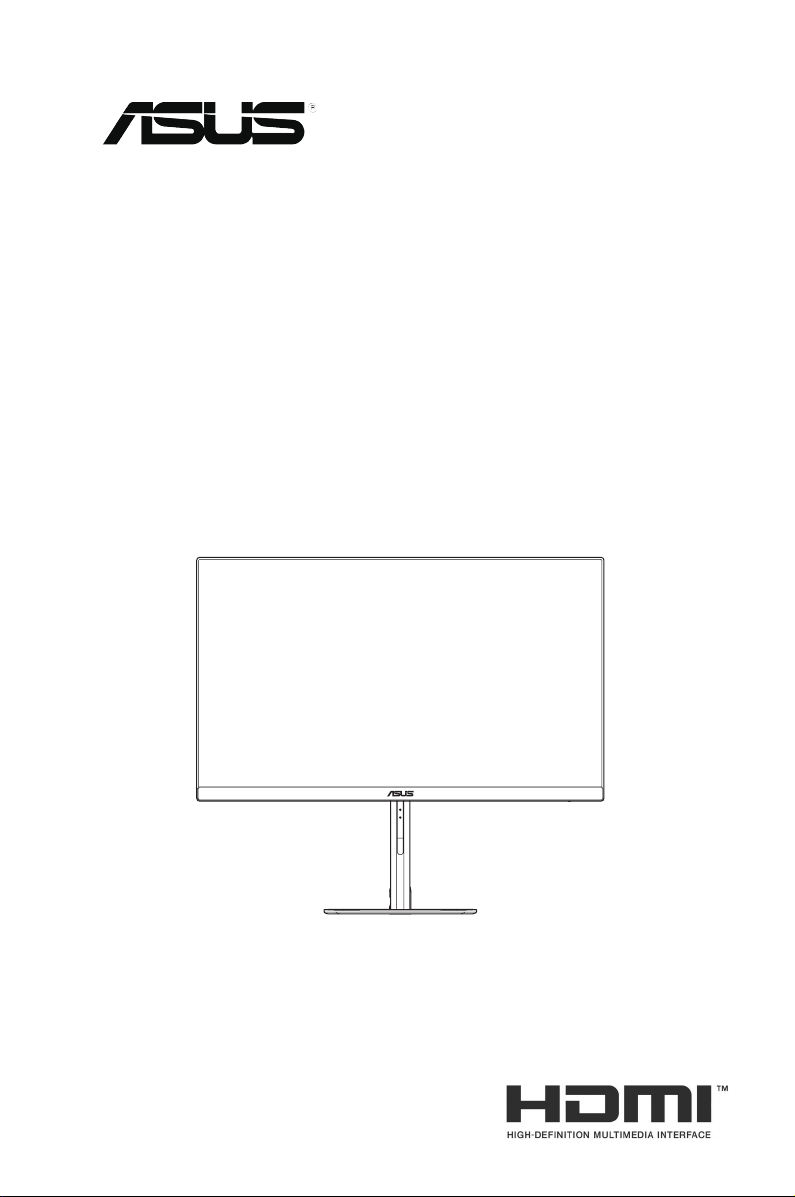
Séria MZ27A
Monitor LCD
Používateľská
príručka
harman/kardon
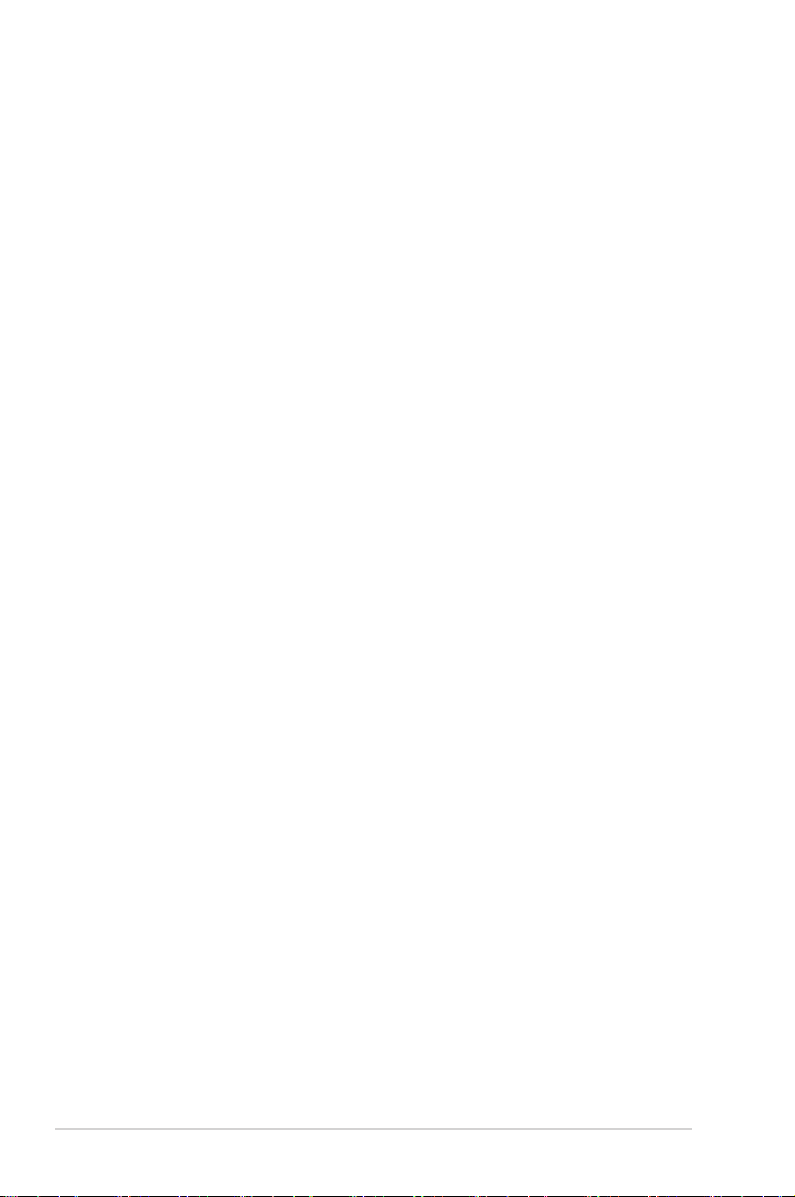
Prvé vydanie
Máj 2018
Copyright © 2018 ASUSTeK COMPUTER INC. Všetky práva vyhradené.
Žiadna časť tejto príručky, vrátane výrobkov a softvéru v nej popísaných, sa nesmie reprodukovať,
prenášať, prepisovať, ukladať v zálohovacích systémoch ani prekladať do akéhokoľvek jazyka
v akejkoľvek forme alebo akýmikoľvek prostriedkami, okrem dokumentácie, ktorú zákazník uchováva
na záložné účely, bez výslovného písomného súhlasu spoločnosti ASUSTeK COMPUTER INC. („ASUS“).
Záruka na výrobok alebo službu nebude predĺžená, ak: (1) sa výrobok opravoval, modikoval alebo
upravoval, ak takáto oprava, modikácia alebo úprava nebola písomne schválená spoločnosťou ASUS;
alebo (2) ak je sériové číslo poškodené alebo chýba.
SPOLOČNOSŤ ASUS POSKYTUJE TÚTO PRÍRUČKU „TAK AKO JE“ BEZ AKEJKOĽVEK ZÁRUKY,
ČI UŽ VÝSLOVNEJ ALEBO VYPLÝVAJÚCEJ VRÁTANE, NO BEZ OBMEDZENIA NA VYPLÝVAJÚCE
ZÁRUKY ALEBO PODMIENKY OBCHODOVATEĽNOSTI ALEBO VHODNOSTI NA KONKRÉTNY ÚČEL.
SPOLOČNOSŤ ASUS, JEJ FUNKCIONÁRI, ZAMESTNANCI ANI OBCHODNÍ ZÁSTUPCOVIA NEBUDÚ
V ŽIADNOM PRÍPADE ZODPOVEDNÍ ZA ŽIADNE NEPRIAME, MIMORIADNE, NÁHODNÉ ALEBO
NÁSLEDNÉ ŠKODY (VRÁTANE ŠKÔD SPÔSOBENÝCH STRATOU ZISKOV, STRATOU OBCHODNEJ
ČINNOSTI, STRATOU POUŽÍVANIA ALEBO DÁT, PRERUŠENIA OBCHODNEJ ČINNOSTI A PODOBNE),
ANI AK BOLA SPOLOČNOSŤ ASUS UPOZORNENÁ NA MOŽNOSŤ TAKÝCHTO ŠKÔD, VYPLÝVAJÚCE
Z AKÉHOKOĽVEK NEDOSTATKU ALEBO CHYBY V TEJTO PRÍRUČKE ALEBO VÝROBKU.
TECHNICKÉ ÚDAJE A INFORMÁCIE UVEDENÉ V TEJTO PRÍRUČKE SA POSKYTUJÚ LEN
NA INFORMATÍVNE POUŽITIE A MÔŽU SA KEDYKOĽVEK ZMENIŤ BEZ UPOZORNENIA, PRIČOM SA
NESMÚ POKLADAŤ ZA ZÁVÄZNÉ PRE SPOLOČNOSŤ ASUS. SPOLOČNOSŤ ASUS NEPREBERÁ
ŽIADNU ZODPOVEDNOSŤ ZA CHYBY ALEBO NEPRESNOSTI, KTORÉ SA MÔŽU VYSKYTNÚŤ
V TEJTO PRÍRUČKE VRÁTANE VÝROBKOV A SOFTVÉRU, KTORÉ SÚ V NEJ POPÍSANÉ.
Výrobky a názvy spoločností uvádzané v tejto príručke môžu, ale nemusia byť registrované ochranné
známky, alebo predmet autorských práv príslušných spoločností a uvádzajú sa len účely identikácie a
vysvetlenia v prospech vlastníkov bez úmyslu rušivého zásahu.
ii
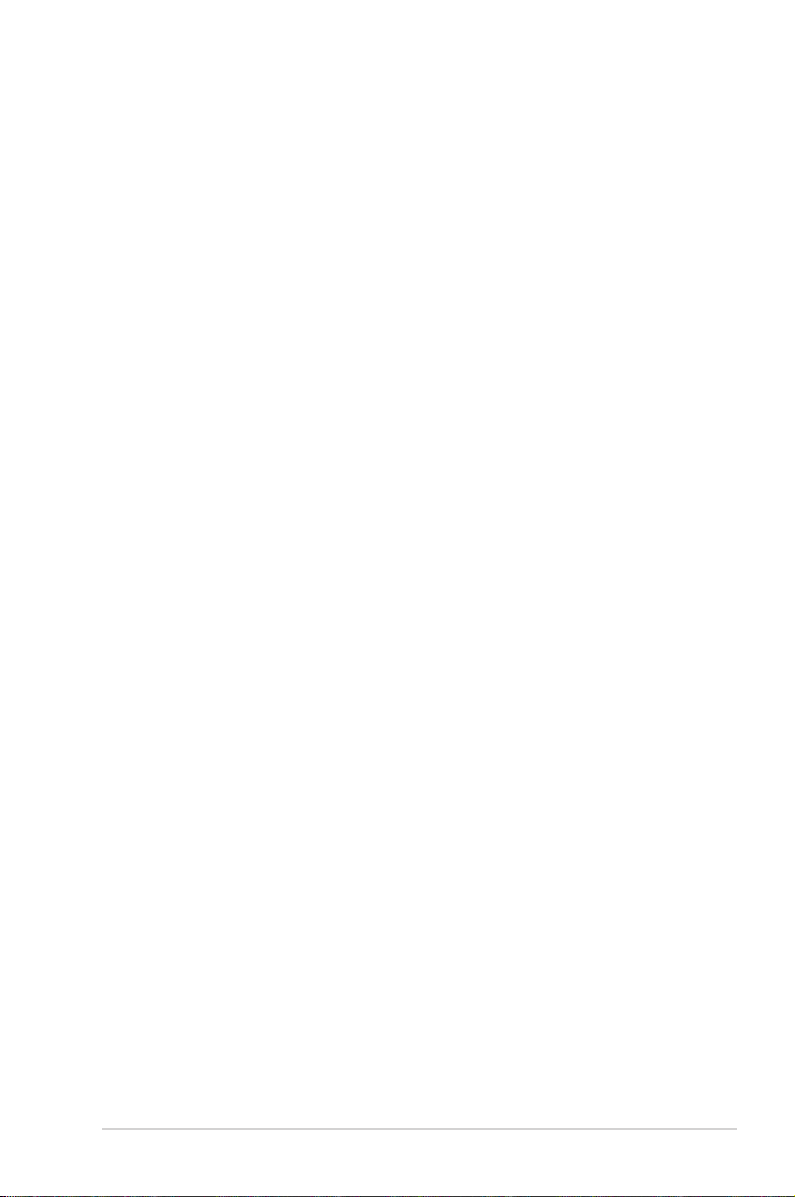
Obsah
Notices ......................................................................................................... iv
Bezpečnostné informácie ........................................................................... v
Starostlivosť a čistenie ............................................................................. vii
Služby spätného odberu .......................................................................... viii
1.1 Vitajte! ........................................................................................... 1-1
1.2 Obsah balenia ............................................................................... 1-1
1.3 Montáž podstavca monitora ........................................................ 1-2
1.3.1 Pripojenie basového reproduktora .................................. 1-3
1.4 Pripojenie káblov ......................................................................... 1-4
1.4.1 Zadná strana monitora LCD ............................................ 1-4
1.5 Predstavenie monitora ................................................................ 1-5
1.5.1 Používanie 5-cestného tlačidla ....................................... 1-5
1.5.2 Funkcia QuickFit ............................................................. 1-6
1.5.3 Funkcia EyeCheck .......................................................... 1-7
2.1 Prispôsobenie monitora .............................................................. 2-1
3.1 Ponuka OSD
3.1.1 Ako zmeniť konguráciu.................................................. 3-1
3.1.2 Predstavenie funkcie OSD .............................................. 3-2
3.2 Technické parametre ................................................................. 3-10
3.3 Riešenie Problémov (Najčastejšie otázky) .............................. 3-11
3.4 Zoznam podporovaných časovaní ........................................... 3-12
3.5 Rozmery výrobku ....................................................................... 3-13
(zobrazenie na obrazovke) ..................................... 3-1
iii
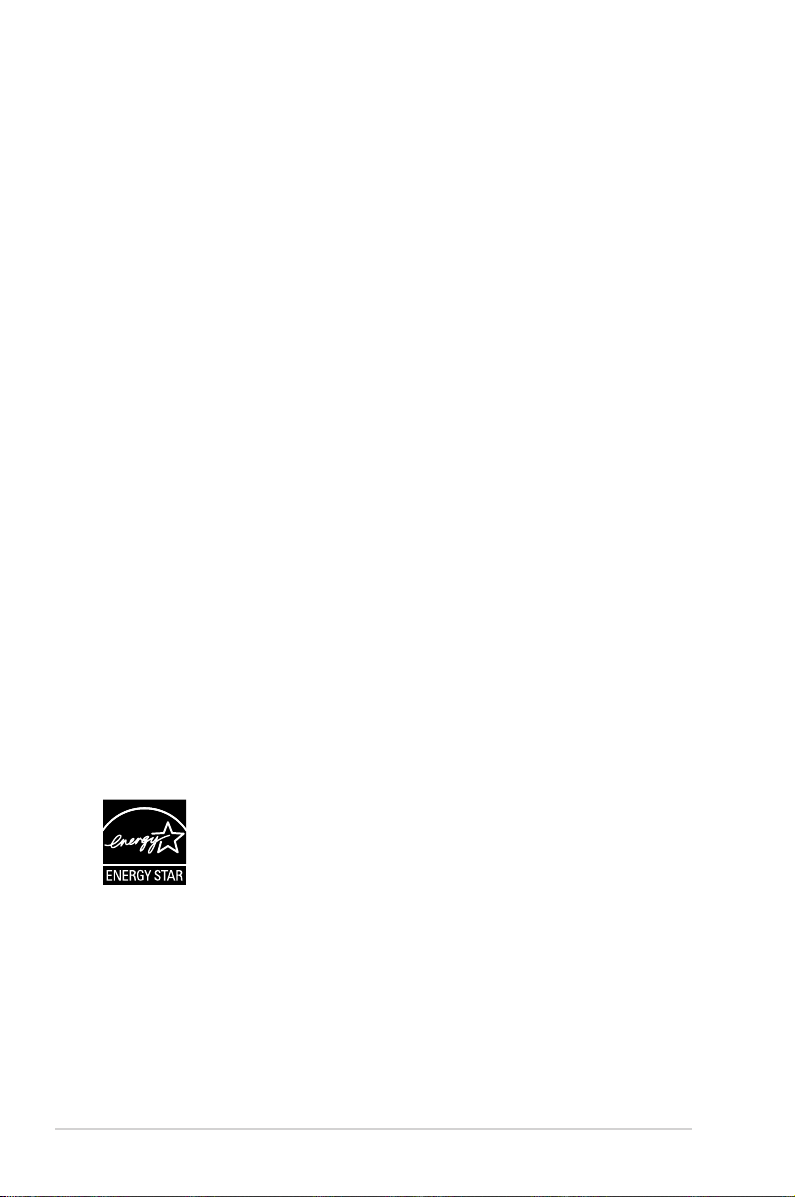
Notices
Federal Communications Commission Statement
This device complies with Part 15 of the FCC Rules. Operation is subject
to the following two conditions:
• This device may not cause harmful interference, and
• This device must accept any interference received including
interference that may cause undesired operation.
This equipment has been tested and found to comply with the limits for a
Class B digital device, pursuant to Part 15 of the FCC Rules. These limits
are designed to provide reasonable protection against harmful interference
in a residential installation. This equipment generates, uses and can
radiate radio frequency energy and, if not installed and used in accordance
with manufacturer’s instructions, may cause harmful interference to radio
communications. However, there is no guarantee that interference will
not occur in a particular installation. If this equipment does cause harmful
interference to radio or television reception, which can be determined by
turning the equipment off and on, the user is encouraged to try to correct
the interference by one or more of the following measures:
• Reorient or relocate the receiving antenna.
• Increase the separation between the equipment and receiver.
• Connect the equipment to an outlet on a circuit different from that to
which the receiver is connected.
• Consult the dealer or an experienced radio/TV technician for help.
This product implements power management functionality. In case of no
signal input after 10 seconds, the product automatically goes to sleep/
standby mode.
As an Energy Star® Partner, our company has determined
that this product meets the Energy Star® guidelines for
energy efciency.
Canadian Department of Communications Statement
This digital apparatus does not exceed the Class B limits for radio
noise emissions from digital apparatus set out in the Radio Interference
Regulations of the Canadian Department of Communications.
This class B digital apparatus complies with Canadian ICES-003.
AEEE Yönetmeliine Uygundur
iv
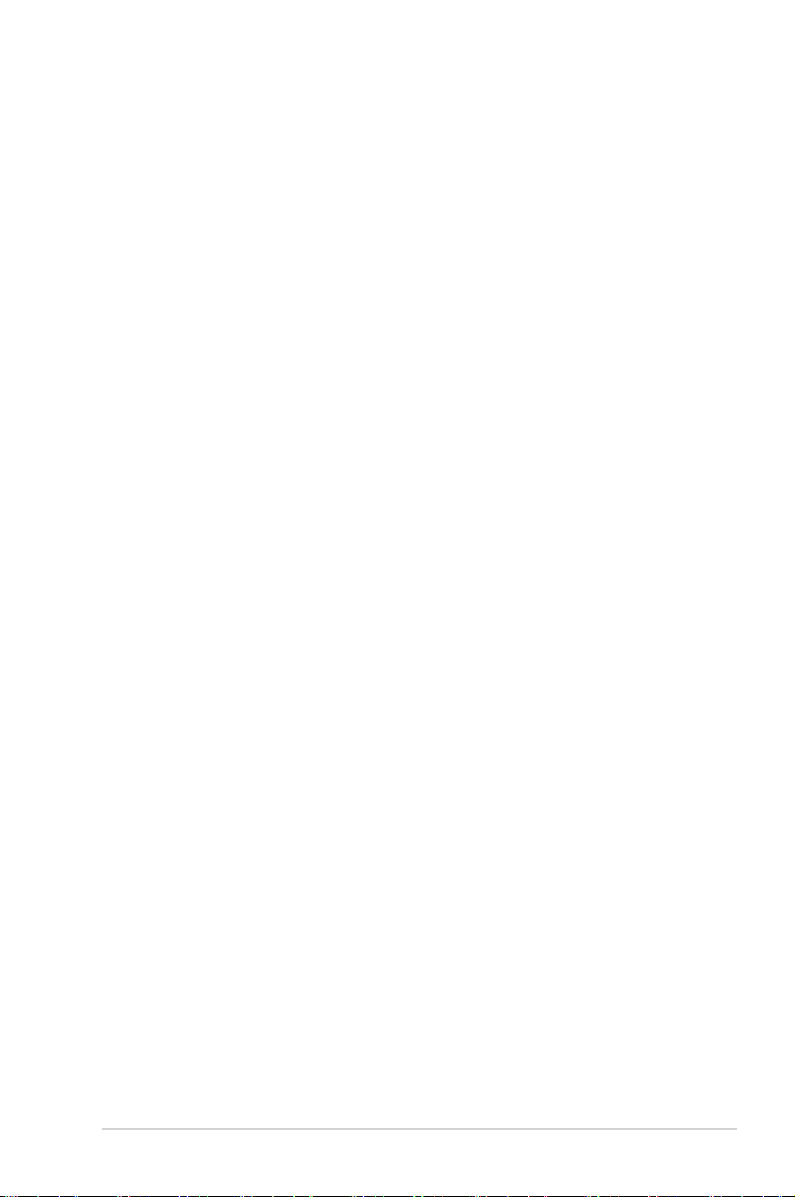
Bezpečnostné informácie
• Pred nastavením monitora si pozorne prečítajte celú dokumentáciu
dodanú s balením.
• Nikdy nevystavujte monitor dažďu ani vlhkosti, aby ste predišli
nebezpečenstvu požiaru alebo úrazu elektrickým prúdom.
• Nikdy sa nepokúšajte otvárať telo monitora. Nebezpečné vysoké
napätie vo vnútri monitora by mohlo spôsobiť vážne fyzické poranenie.
• Ak dôjde k porušeniu napájania, nepokúšajte sa ho opravovať
svojpomocne. Obráťte sa na kvalifikovaného servisného technika
alebo maloobchodného predajcu.
• Pred používaním výrobku skontrolujte, či sú všetky káble správne
zapojené a či nie sú poškodené napájacie káble. Ak zistíte akékoľvek
poškodenie, obráťte sa okamžite na svojho predajcu.
• Sloty a otvory na zadnej a vrchnej strane tela sú určené na vetranie.
Neblokujte tieto štrbiny. Nikdy neumiestňujte tento výrobok do blízkosti
alebo na radiátor ani zdroj tepla, kým sa nezabezpečí náležité vetranie.
• Monitor sa musí napájať len z takého typu zdroja energie, aký je
uvedený na štítku. Ak si nie ste istý typom napájacieho zdroja vo vašej
domácnosti, obráťte sa na svojho predajcu alebo miestnu energetickú
spoločnosť.
• Používajte vhodnú sieťovú zástrčku, ktorá zodpovedá miestnym
energetickým normám.
• Nepreťažujte napájacie panely a predlžovacie káble. Preťaženie môže
viesť k požiaru alebo úrazu elektrickým prúdom.
• Vyhýbajte sa prachu, vlhkosti a teplotným extrémom. Neumiestňujte
monitor do žiadneho priestoru, v ktorom by mohol zvlhnúť. Monitor
umiestnite na stabilný povrch.
• Prístroj odpojte počas búrky alebo ak sa nebude používať dlhšiu dobu.
Monitor tak bude chránený pred poškodením spôsobeným nárazovým
prúdom.
• Nikdy nevtláčajte predmety ani nevylievajte tekutiny akéhokoľvek
druhu do štrbín na tele monitora.
• Na zaistenie vyhovujúcej prevádzky používajte monitor len s počítačmi
uvedenými na zoznamoch certifikačnej spoločnosti UL, ktoré majú
vhodne nakonfigurované objímky označené medzi 100 až 240 V AC.
• Zásuvka musí byť nainštalovaná v blízkosti zariadenia a musí byť
ľahko dostupná.
• Ak sa v prípade monitora vyskytnú technické problémy, obráťte sa
na kvalifikovaného servisného technika alebo maloobchodného
predajcu.
• Tento výrobok môže obsahovať chemikálie, ktoré sú v štáte Kalifornia
známe tým, že spôsobujú rakovinu, vrodené chyby alebo iné
reprodukčné poškodenia. Po manipulácii so zariadením si umyte ruky.
v
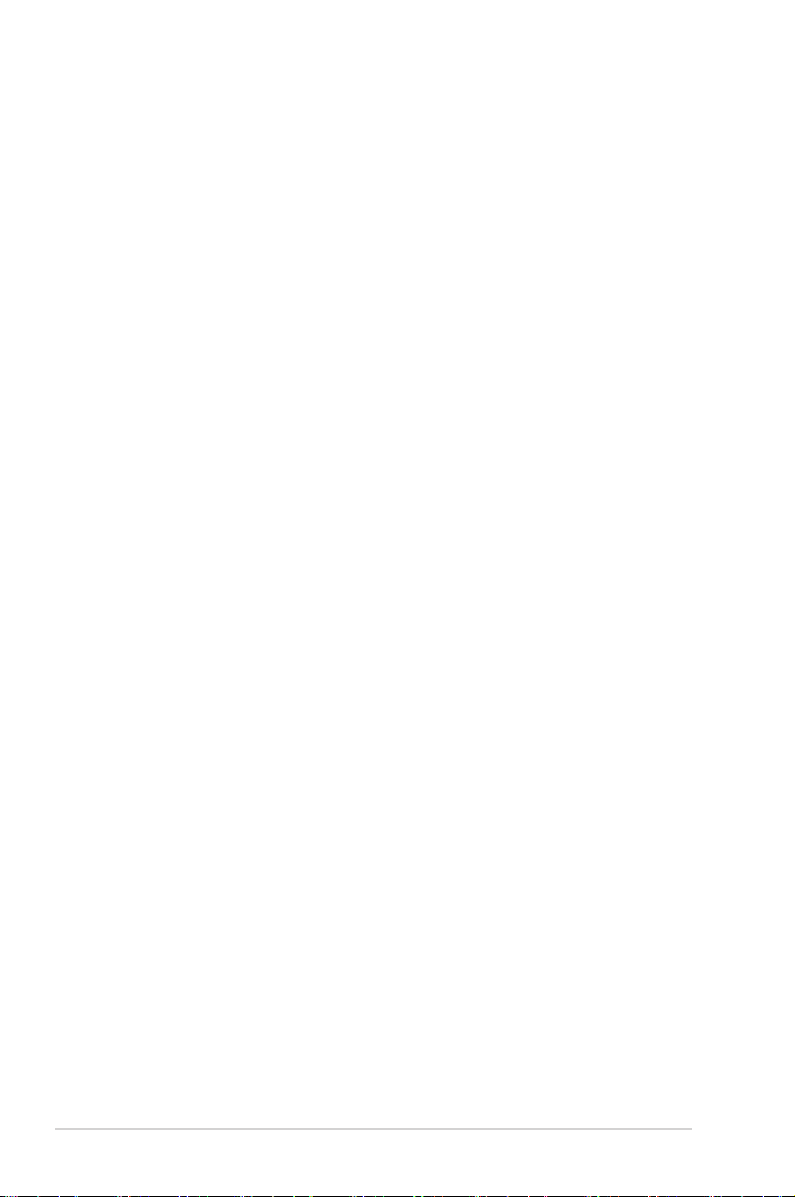
• Tento výrobok vyhovuje pravidlám „India E-Waste (Management)
Rules, 2016“ (Pravidlá pre hospodárenie s elektronickým odpadom)
a zakazuje používanie olova, ortuti, šesťmocného chrómu,
polybrómovaných bifenylov (PBB) a polybrómovaných difenyléterov
(PBDE) v koncentráciách vyšších ako 0,1 % hmotnosti v homogénnych
materiáloch a 0,01 % hmotnosti v homogénnych materiáloch pre
kadmium s výnimkou položiek uvedených v tabuľke II týchto pravidiel.
vi
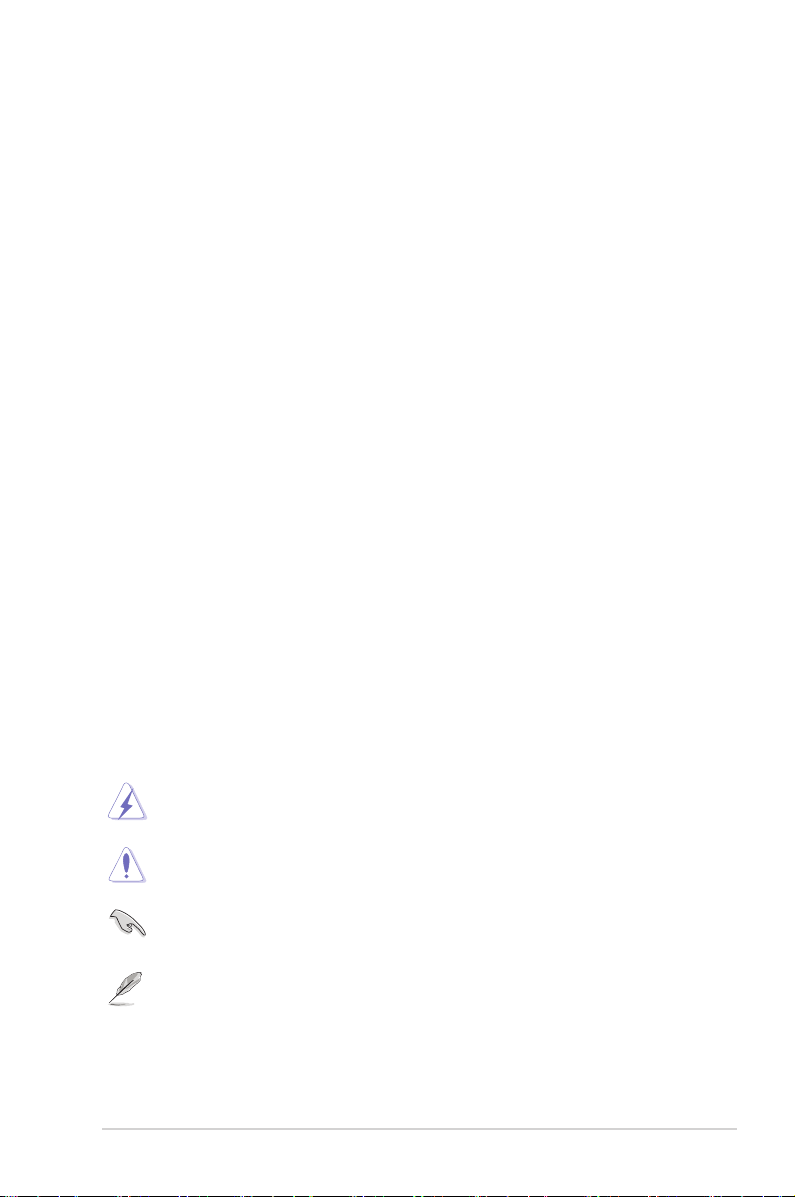
Starostlivosť a čistenie
• Skôr než zdvihnete alebo premiestnite monitor, je lepšie odpojiť káble
a napájací kábel. Pri umiestňovaní monitora dodržiavajte správne
zdvíhacie techniky. Pri zdvíhaní alebo nesení monitora ho držte za jeho
okraje. Nezdvíhajte displej za stojan alebo kábel.
• Čistenie. Vypnite monitor a odpojte napájací kábel. Povrch monitora
čistite hladkou handričkou, ktorá nepúšťa vlákna. Odolné škvrny
možno odstrániť handričkou namočenou v jemnom čistiacom
prostriedku.
• Nepoužívajte čistiaci prostriedok, ktorý obsahuje alkohol alebo acetón.
Používajte čistiaci prostriedok určený na LCD. Nikdy nerozstrekujte
čistiaci prostriedok priamo na obrazovku, pretože by sa mohol dostať
do monitora a spôsobiť úraz elektrickým prúdom.
Nasledujúce príznaky sú pre monitor bežné:
• Obrazovka môže počas prvého použitia blikať vzhľadom na charakter
fluorescenčného svetla. Vypnite a znova zapnite vypínač, aby ste sa
uistili, že blikanie zmizne.
• Na obrazovke môžete vidieť nerovnomerný jas v závislosti od vzoru
pracovnej plochy, ktorú používate.
• Ak sa bude niekoľko hodín zobrazovať rovnaký obraz, po zmene
obrazu môže zostať zobrazený paobraz predchádzajúcej obrazovky.
Obrazovka sa pomaly obnoví alebo môžete na niekoľko hodín vypnúť
vypínač.
• Ak obrazovka sčernie, bliká alebo už viac nefunguje, obráťte sa
na predajcu alebo servisné stredisko, aby ju opravili. Neopravujte si
obrazovku sami!
Konvencie použité v tejto príručke
VÝSTRAHA: Informácia, ktorá má zabrániť zraneniu seba
samého pri dokončovaní úlohy.
UPOZORNENIE: Informácia, ktorá má zabrániť poškodeniu
komponentov pri dokončovaní úlohy.
DÔLEŽITÉ: Informácia, ktorou sa MUSÍTE riadiť, aby ste mohli
dokončiť úlohu.
POZNÁMKA: Tipy a dodatočné informácie na pomoc
pri dokončovaní úlohy.
vii
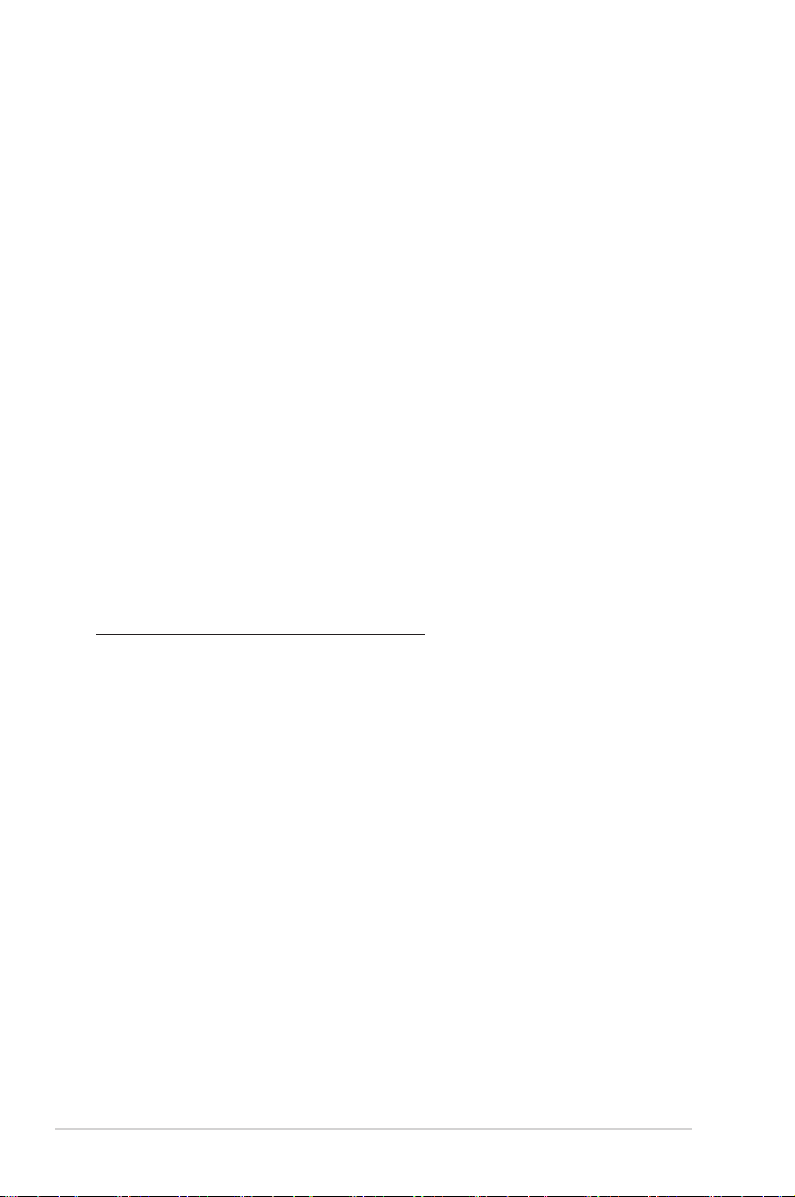
Kde hľadať viac informácií
Dodatočné informácie a aktualizácie výrobku a softvéru nájdete
v nasledujúcich zdrojoch.
1. Webové stránky ASUS
Webové stránky spoločnosti ASUS poskytujú celosvetovo aktuálne
informácie o hardvérových a softvérových výrobkoch spoločnosti
ASUS. Navštívte http://www.asus.com
2. Voliteľná dokumentácia
Balenie výrobku môže obsahovať voliteľnú dokumentáciu,
ktorú mohol pridať predajca. Tieto dokumenty nie sú súčasťou
štandardného balíka.
Služby spätného odberu
Recyklačné programy a programy spätného odberu spoločnosti ASUS
vychádzajú z našich záväzkov voči najvyšším normám na ochranu
životného prostredia. Veríme riešeniam, ktoré poskytujeme našim
zákazníkom, aby mohli zodpovedne recyklovať naše výrobky, batérie a
ďalšie komponenty, ako aj obalové materiály.
Podrobné informácie o recyklácii v iných regiónoch nájdete na adrese
http://csr.asus.com/english/Takeback.htm.
viii
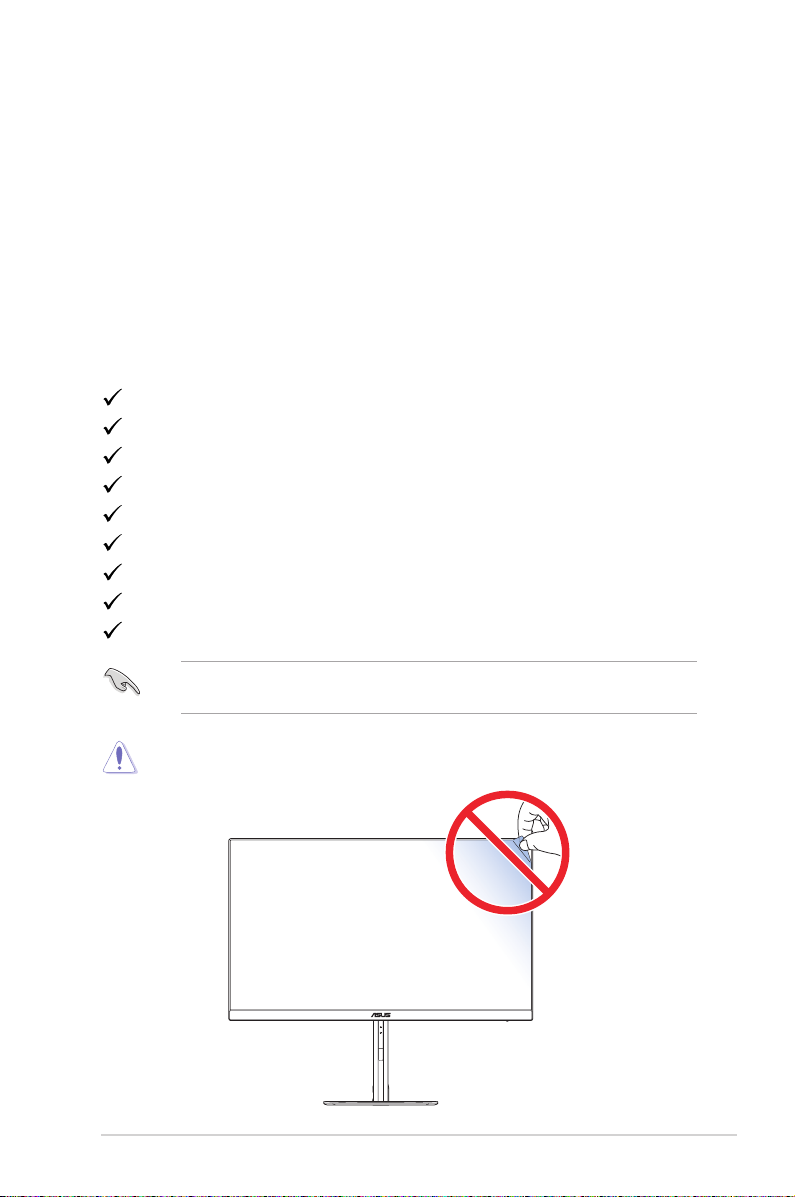
1.1 Vitajte!
Ďakujeme, že ste si zakúpili monitor LCD ASUS®!
Najnovší širokouhlý monitor LCD od spoločnosti ASUS poskytuje ostrejší,
širší a jasnejší obraz a k tomu množstvo funkcií, ktoré umocnia váš
vizuálny zážitok.
Vďaka týmto funkciám si môžete vychutnať vymoženosti a príjemný
vizuálny zážitok, ktoré vám tento monitor prináša!
1.2 Obsah balenia
Skontrolujte, či sú v balení nasledujúce položky:
Monitor LCD
Podstavec monitora
Príručka so stručným návodom
Záručný list
Napájací kábel, 1 ks
Sieťový adaptér, 1 ks
Basový reproduktor, 1 ks
HDMI kábel (voliteľné príslušenstvo), 1 ks
DP kábel (voliteľné príslušenstvo), 1 ks
• Ak je ktorákoľvek z vyššie uvedených položiek poškodená alebo chýba,
okamžite sa obráťte na svojho maloobchodného predajcu.
UPOZORNENIE
LCD monitor ASUS, séria MZ27A
harman/kardon
1-1

1.3 Montáž podstavca monitora
1. Položte monitor prednou stranou na stôl.
2. Namontujte káblový upínací držiak a na jeho zaistenie k základni
použite dve skrutky.
3. Pripojte podstavec k ramenu.
4. Otočením skrutky v smere pohybu hodinových ručičiek zaistíte
základňu. Nakloňte potom monitor pod uhlom, ktorý vám najviac
vyhovuje.
• Odporúčame, aby ste prikryli povrch stola mäkkou látkou, čím zabránite
poškodeniu monitora.
1-2
Kapitola 1: Predstavenie výrobku

1.3.1 Pripojenie basového reproduktora
1. Podstavec odpojte od basového reproduktora a vytiahnite z neho
kábel.
2. Trojuholníkovú značku na basovom reproduktore zarovnajte so
značkou na podstavci. Potom podstavec znova založte na pôvodné
miesto.
3. Kábel basového reproduktora zapojte do konektora na pripojenie
basového reproduktora v monitore.
LCD monitor ASUS, séria MZ27A
HDMI-2 HDMI-1
1-3
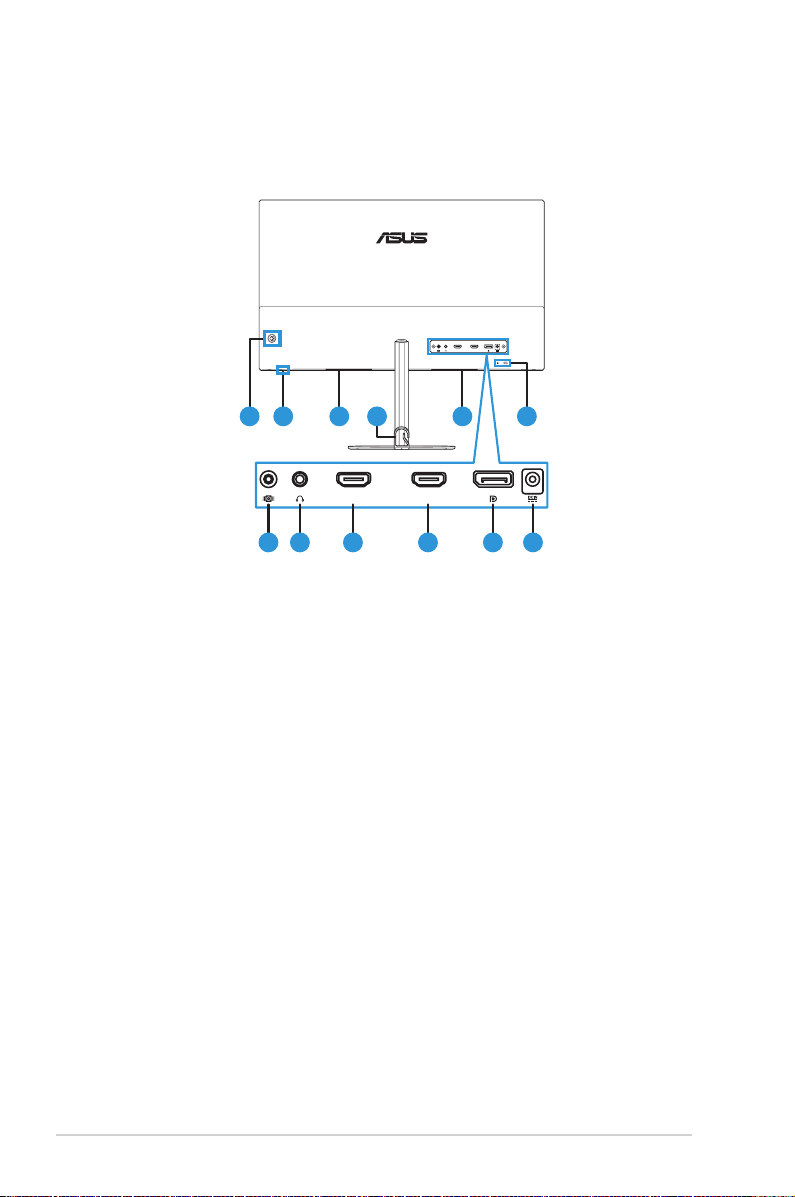
1.4 Pripojenie káblov
9 10 11
6 7 8
1.4.1 Zadná strana monitora LCD
1 2 43 3 5
HDMI-2 HDMI-1
HDMI-2 HDMI-1
1-4
1. 5-cestné tlačidlo
2. Indikátor napájania
3. Stereo reproduktory
4. Káblový upínací držiak
5. Zámok Kensington
6. Konektor na pripojenie
basového reproduktora
7. Konektor na
pripojenie slúchadiel
8. Port HDMI-2
9. Port HDMI-1
10. DisplayPort
11. Port DC-IN
Kapitola 1: Predstavenie výrobku
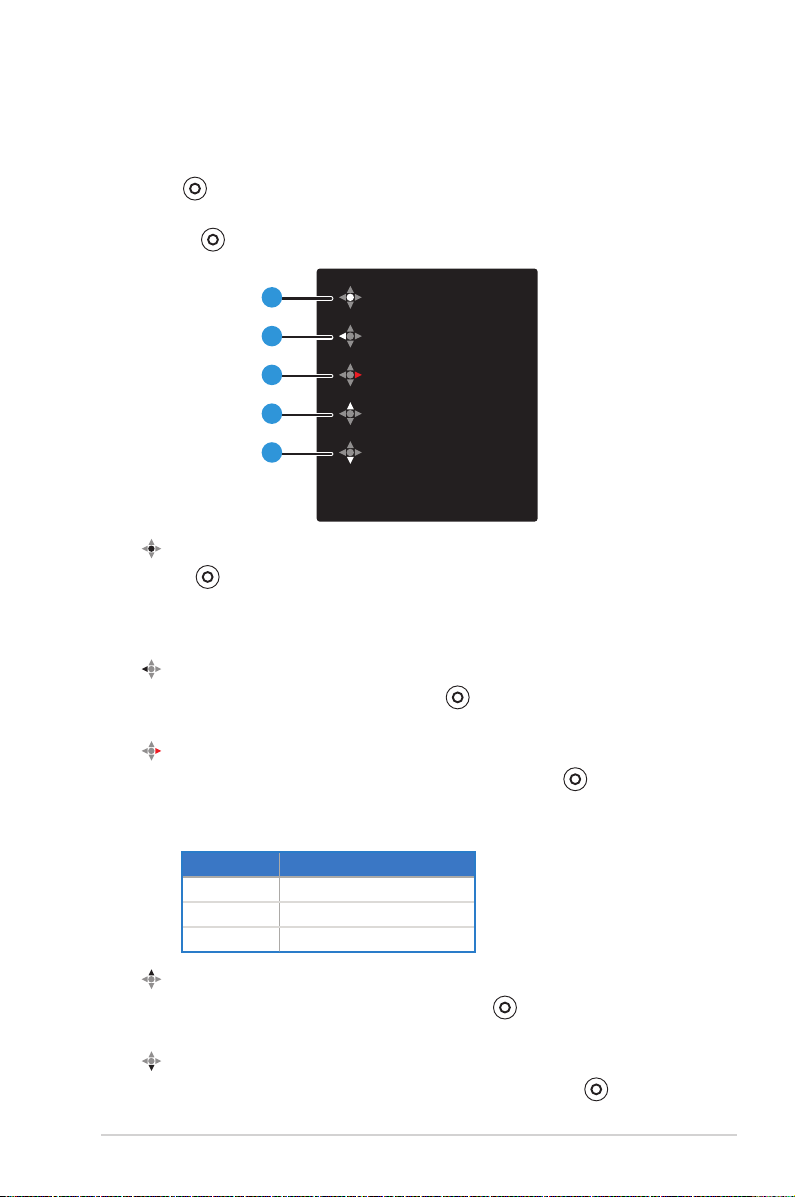
1.5 Predstavenie monitora
1.5.1 Používanie 5-cestného tlačidla
Pomocou 5-cestného tlačidla na zadnej strane monitora môžete
upraviť nastavenia obrazu a ďalšie prvky. Rôzne funkcie môžete aktivovať
presúvaním 5-cestného tlačidla do 5 rôznych polôh.
1
2
3
4
5
Menu
Close
Power Off
Volume
Blue Light Filter
1. Menu (Ponuka):
Stlačte
• Raz, ak chcete vstúpiť do ponuky
5-cestné
tlačidlo:
funkcií tohto tlačidla
• Dvakrát, ak chcete vstúpiť do ponuky OSD.
2. Close (Zavrieť):
• Ak chcete zavrieť ponuku funkcií 5-cestného tlačidla,
ho
doľava
.
3. Power Off (Vypnutie napájania):
• Ak chcete vypnúť napájanie monitora, presuňte 5-cestné
tlačidlo doprava
.
• Výklad farieb indikátora napájania je uvedený v tabuľke nižšie.
Stav Popis
Biela ZAPNUTÉ
Jantárová Pohotovostný režim
VYPNUTÉ VYPNUTÉ
.
presuňte
4. Volume (Hlasitosť):
• Ak chcete vstúpiť do ponuky Hlasitosť, 5-cestné
presuňte nahor
.
5. Blue Light Filter (Filter modrého svetla):
• Ak chcete vstúpiť do ponuky filtra modrého svetla, 5-cestné
tlačidlo presuňte nadol.
LCD monitor ASUS, séria MZ27A
tlačidlo
1-5

1.5.2 Funkcia QuickFit
1
3x5
2x2
4x6
8x10
5x7
Používatelia si môžu pomocou funkcie QuickFit zobraziť náhľad
dokumentu alebo rozloženie fotograe priamo na obrazovke bez vytlačenia
skúšobných kópií.
Funkcia QuickFit obsahuje tri vzory:
1. Mriežkový vzor: Dizajnérom a používateľom uľahčuje organizovanie
obsahu a rozloženia na jednej strane pri súčasnom dosiahnutí
konzistentného vzhľadu a pocitu.
Alignment Grid
Alignment Grid 2
2. Veľkosť papiera: Umožňuje používateľom prezeranie dokumentov na
obrazovke v skutočnej veľkosti.
A4 B5 Letter
A4
3. Veľkosť fotograe: Umožňuje fotografom a iným používateľom
presné prezeranie a upravovanie fotograí na obrazovke v skutočnej
veľkosti.
B5
Letter
EXIT
1-6
Kapitola 1: Predstavenie výrobku
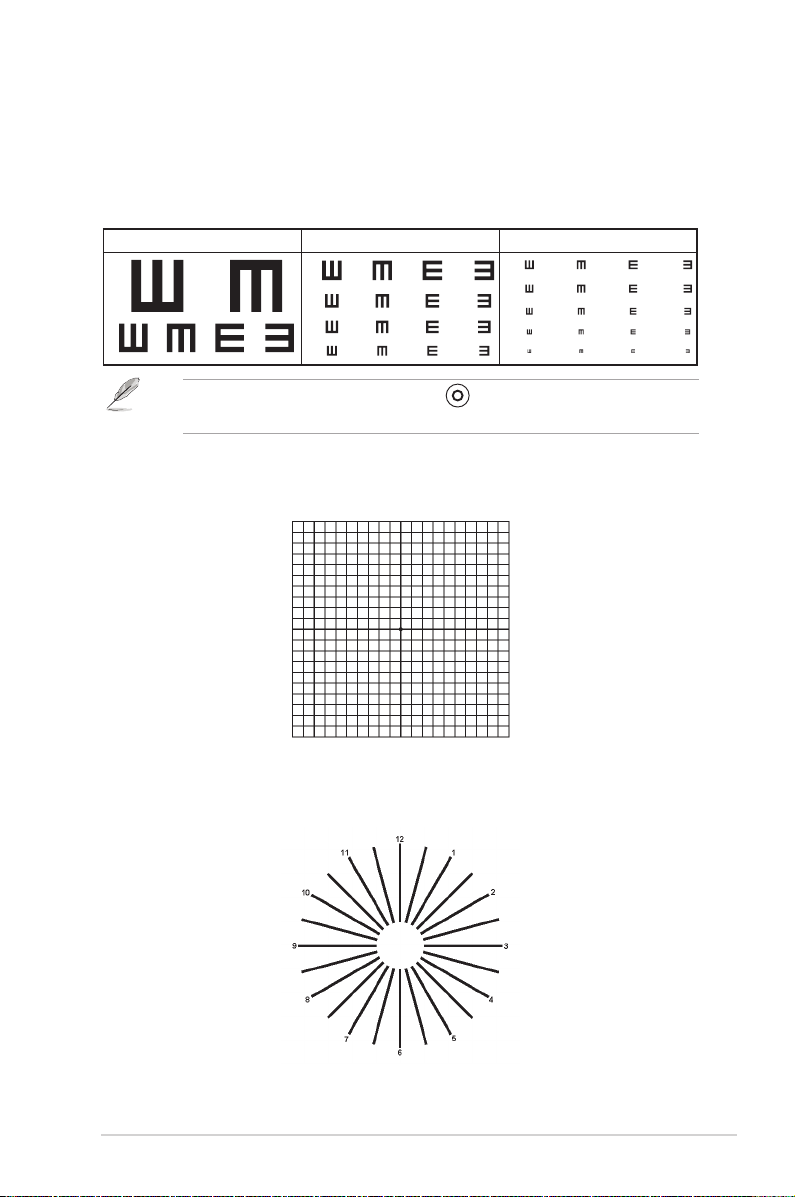
1.5.3 Funkcia EyeCheck
L0.3
L0.4
L0.5
L0.6
L0.7
L0.8
L0.9
L1.0
L1.2
Funkcia EyeCheck obsahuje tri vzory: (1) Snellenov diagram
(2) Amslerovská mriežka (3) Astigmatizmus.
1. Snellenov diagram
P1 P2 P3
L0.1
L0.2
• Ak chcete prepínať medzi P1 až P3,
nadol
.
5-cestné
tlačidlo presuňte
2. Amslerovská mriežka
Zamerajte sa na stredový bod a skontrolujte, či sú všetky čiary rovné.
3. Astigmatizmus
Ak chcete čiary skontrolovať, každá z nich musí mať rovnakú šírku.
LCD monitor ASUS, séria MZ27A
1-7

2.1 Prispôsobenie monitora
-5˚ to +20˚
30˚30˚
h
n
• Preoptimálnezobrazovanieodporúčame,abystesapozeralinacelú
prednústranumonitoraapotomhonaklonilipoduhlom,ktorývám
najviacvyhovuje.
• Počasmeneniauhlapridržtepodstavec,abystezabránilipádu
monitora.
• Odporúčanénastavenieuhlaavýškysúnasledujúce:
-5˚až+20˚
2-1
• Uholnaklonenia:-5˚až20˚
100 mm
• Uholotočenia:+30˚až-30˚
harman/kardon
arman/kardo
• Nastaviteľnávýška:100mm
• Jenormálne,žesamonitorpočasnastavovaniauhlazobrazeniatrochu
trasie.
Kapitola 2: Nastavenie

3.1 Ponuka OSD
(zobrazenie na obrazovke)
3.1.1 Ako zmeniť konguráciu
Splendid
Scenery mode
Standard Mode
Theater Mode
Game Mode
Night View Mode
sRGB Mode
Reading Mode
Darkroom Mode
Standard Mode HDMI-1 2560 x 1440 @ 60Hz
ASUS MZ27A
MOVE/ENTER
BACK/EXIT
1. Ak chcete aktivovať ponuku OSD, dvakrát stlačte 5-cestné tlačidlo
.
2. Ak chcete prepínať medzi možnosťami v ponuke, presúvajte
5-cestné tlačidlo (doľava, doprava, hore, dolu). Pri presúvaní
z jednej ikony na druhú sa zvýrazňuje názov danej možnosti.
3. Stlačením tlačidla vyberiete zvýraznenú položku v ponuke.
4. Ak chcete vybrať požadovaný parameter alebo nastaviť hodnotu
parametra na posuvníku, presuňte 5-cestné tlačidlo alebo .
5. Ak sa chcete vrátiť do pôvodnej ponuky, raz stlačte 5-cestné
tlačidlo , alebo opakovaným stláčaním tlačidla ukončite ponuku
OSD.
• Ak chcete ukončiť ponuku nastavení ekvalizéra, v ponuke OSD > Sound
(Zvuk) > AudioWizard > vedľajšia ponuka User Mode (Používateľský režim)
stlačte tlačidlo
.
LCD monitor ASUS, séria MZ27A
3-1

3.1.2 Predstavenie funkcie OSD
1. Splendid
Táto funkcia obsahuje osem vedľajších funkcií, ktoré môžete vybrať
podľa vašich preferencií. Každý režim obsahuje výber Obnoviť, ktorý
umožňuje zachovať vaše nastavenie alebo vrátiť sa na predvolený
režim.
Splendid
Scenery mode
Standard Mode
Theater Mode
Game Mode
Night View Mode
sRGB Mode
Reading Mode
Darkroom Mode
Standard Mode HDMI-1 2560 x 1440 @ 60Hz
ASUS MZ27A
3-2
MOVE/ENTER
BACK/EXIT
• Scenery Mode (Režim Krajina): Toto je najlepšia voľba
pre fotografie krajiny so zobrazením pomocou technológie
SPLENDID™ Video Intelligence Technology.
• Standard Mode (Štandardný režim): Toto je najlepšia voľba
pre úpravu dokumentov pomocou technológie SPLENDID™
Video Intelligence Technology.
• Theater Mode (Režim Divadlo): Toto je najlepšia voľba
pre pozeranie filmov pomocou technológie SPLENDID™ Video
Intelligence Technology.
• Game Mode (Režim Hra): Toto je najlepšia voľba pre hranie
hier pomocou technológie SPLENDID™ Video Intelligence
Technology.
• Night View Mode (Režim Nočné zobrazenie): Toto je najlepšia
voľba pre prehrávanie tmavých scén hier alebo filmov pomocou
technológie SPLENDID™ Video Intelligence Technology.
• sRGB Mode (Režim sRGB): Toto je najlepšia voľba
pre prezeranie fotografií a grafík z počítačov.
• Reading Mode (Režim Čítanie): Toto je najlepšia voľba
pre čítanie kníh pomocou technológie SPLENDID™ Video
Intelligence Technology.
• Darkroom Mode (Režim Tmavá miestnosť): Toto je najlepšia
voľba pre prostredie so slabým okolitým svetlom pomocou
technológie SPLENDID™ Video Intelligence Technology.
Kapitola 3: Všeobecné poučenie

• Funkcie Saturation (Sýtosť), Skin Tone (Tón pleti), Sharpness (Ostrosť) a
ASCR nie sú v Standard Mode (Štandardnom režime) kongurovateľné
používateľom.
• Funkcie Saturation (Sýtosť), Color Temp. (Teplota farieb), Skin Tone (Tón
pleti), Sharpness (Ostrosť), Brightness (Jas), Contrast (Kontrast) a ASCR
nie sú v sRGB Mode (režime sRGB) kongurovateľné používateľom.
• Funkcie Saturation (Sýtosť), Skin Tone (Tón pleti), Sharpness (Ostrosť),
ASCR, Contrast (Kontrast) a Color Temp. (Teplota farieb) nie sú v Reading
Mode (režime Čítanie) kongurovateľné používateľom.
2. Blue Light Filter (Filter modrého svetla)
Pomocou tejto funkcie môžete upraviť úroveň filtra modrého svetla.
Blue Light Filter
Level 0
Level 1
Level 2
Level 3
Level 4
Standard Mode
HDMI-1 2560 x 1440 @ 60Hz
ASUS MZ27A
MOVE/ENTER
BACK/EXIT
• Level 0 (Úroveň 0): Bez zmeny.
• Level 1-4 (Úroveň 1 až 4): Čím vyššia úroveň, tým menej
sa rozptýli modré svetlo. Pri aktivácii filtra modrého svetla sa
automaticky importujú predvolené nastavenia Pretekárskeho
režimu. Funkcia Brightness (Jas) je medzi úrovňami 1 až 3
konfigurovateľná používateľom. Úroveň 4 je optimalizované
nastavenie. Je to v zhode s certifikáciou TUV pre nízke
vyžarovanie modrého svetla. Funkcia Brightness (Jas) nie je
konfigurovateľná používateľom.
• Pri práci počas viac hodín by mali používatelia stráviť nejaký čas mimo
displeja: Odporúča sa robiť krátke prestávky (aspoň 5 minút) po približne
1 hodine nepretržitej práce za počítačom. Malé a časté prestávky sú
účinnejšie ako jedna dlhšia prestávka.
• Aby sa minimalizovala únava očí a ich vysychanie, mali by sa používatelia
pravidelne zahľadieť a zaostriť na vzdialené predmety.
• Cviky s očami môžu pomôcť pri znižovaní únavy očí. Opakujte tieto
cvičenia často. Ak únava očí pretrváva, obráťte sa na lekára. Cviky s
očami: (1) Opakovaný pohľad nahor a nadol (2) Pomaly gúľajte očami (3)
Pohybujte očami diagonálne.
• Vysoko energetické modré svetlo môže viesť k deformácii očí a AMD
(Makulárna degenerácia súvisiaca s vekom). Filter modrého svetla
používajte na zníženie 70 % (max.) škodlivého modrého svetla, aby ste
zabránili CVS (Syndrómu počítačového videnia).
LCD monitor ASUS, séria MZ27A
3-3

3. Color (Farba)
V tejto funkcii vyberte farbu obrazu, ktorá sa vám páči.
Color
Brightness
Contrast
Saturation
Color Temp.
Skin Tone
Standard Mode
HDMI-1 2560 x 1440 @ 60Hz
ASUS MZ27A
MOVE/ENTER
BACK/EXIT
• Brightness (Jas): Úprava úrovne jasu. Rozsah úpravy je od 0
do 100.
• Contrast (Kontrast): Úprava úrovne kontrastu. Rozsah úpravy
je od 0 do 100.
• Saturation (Sýtosť): Úprava úrovne sýtosti. Rozsah úpravy je
od 0 do 100.
• Color Temp. (Teplota farieb): Výber požadovanej teploty farieb.
Dostupné možnosti: Cool (Studené), Normal (Normálne),
Warm (Teplé) a User Mode (Používateľský režim).
• V User Mode (Používateľskom režime) sú farby R (Červená), G (Zelená) a
B (Modrá) kongurovateľné používateľom. Rozsah úpravy je od 0 do 100.
• Skin Tone (Tón pleti): Výber požadovanej farby pleti. Dostupné
možnosti: Reddish (Do červena), Natural (Prirodzená) a
Yellowish (Do žlta).
3-4
Kapitola 3: Všeobecné poučenie

4. Image (Obraz)
V tejto hlavnej funkcii môžete nastavovať vlastnosti obrazu, ako
Ostrosť, Bez stopy, Nastavenie pomeru strán, VividPixel, ASCR a
Adaptívna synchronizácia.
Image
Sharpness
Trace Free
Aspect Control
VividPixel
ASCR
Adaptive-Sync
Standard Mode
HDMI-1 2560 x 1440 @ 60Hz
ASUS MZ27A
MOVE/ENTER
BACK/EXIT
• Sharpness (Ostrosť): Úprava ostrosti obrazu. Rozsah úpravy je
od 0 do 100.
• Trace Free (Bez stopy): Slúži na zrýchlenie doby odozvy
pomocou technológie Over Drive. Rozsah úpravy je od nižšej 0
po rýchlejšiu 100.
• Aspect Control (Nastavenie pomeru strán): Úprava pomeru
strán na Full (Celá obrazovka), „4:3“ alebo OverScan.
• 4:3 je k dispozícii len ak je vstupný zdroj vo formáte 4:3.
• OverScan je k dispozícii len pre vstup HDMI.
• VividPixel: Exkluzívna technológia spoločnosti ASUS, ktorá
prináša realistické vizuálne prvky pre potešenie z kryštálovej
čistoty a orientácie na detail. Rozsah úpravy je od 0 do 100.
• ASCR: Výberom ON (ZAP.) alebo OFF (VYP.) zapnete alebo
vypnete funkciu dynamického kontrastného pomeru.
• Adaptive-Syne (Adaptívna synchronizácia): Umožňuje
dynamicky nastavovať obnovovací kmitočet zdroja grafiky
podporovaného funkciami, ako napríklad adaptívna
synchronizácia, na základe typických frekvencií snímok obsahu
pre energeticky úsporné aktualizovanie zobrazenia s nízkym
časovým oneskorením prakticky bez zastavenia.
LCD monitor ASUS, séria MZ27A
3-5

5. Sound (Zvuk)
Nastavenia zvuku upravte podľa svojej preferencie.
Sound
Volume
AudioWizard
Standard Mode
HDMI-1 2560 x 1440 @ 60Hz
ASUS MZ27A
MOVE/ENTER
BACK/EXIT
• Volume (Hlasitosť): Upravuje úroveň výstupnej hlasitosti:
• AudioWizard: Výber predvoleného režimu zvuku. Dostupné
možnosti: Music Mode (Hudobný režim), Movie Mode
(Filmový režim), Gaming Mode (Herný režim) a User Mode
(Používateľský režim).
• Nastavenia ekvalizéra môžete upraviť v používateľskom režime.
6. Input Select (Výber vstupu)
Výber vstupného zdroja.
Input Select
HDMI-1
HDMI-2
DisplayPort
Standard Mode
HDMI-1 2560 x 1440 @ 60Hz
ASUS MZ27A
3-6
MOVE/ENTER
BACK/EXIT
Kapitola 3: Všeobecné poučenie
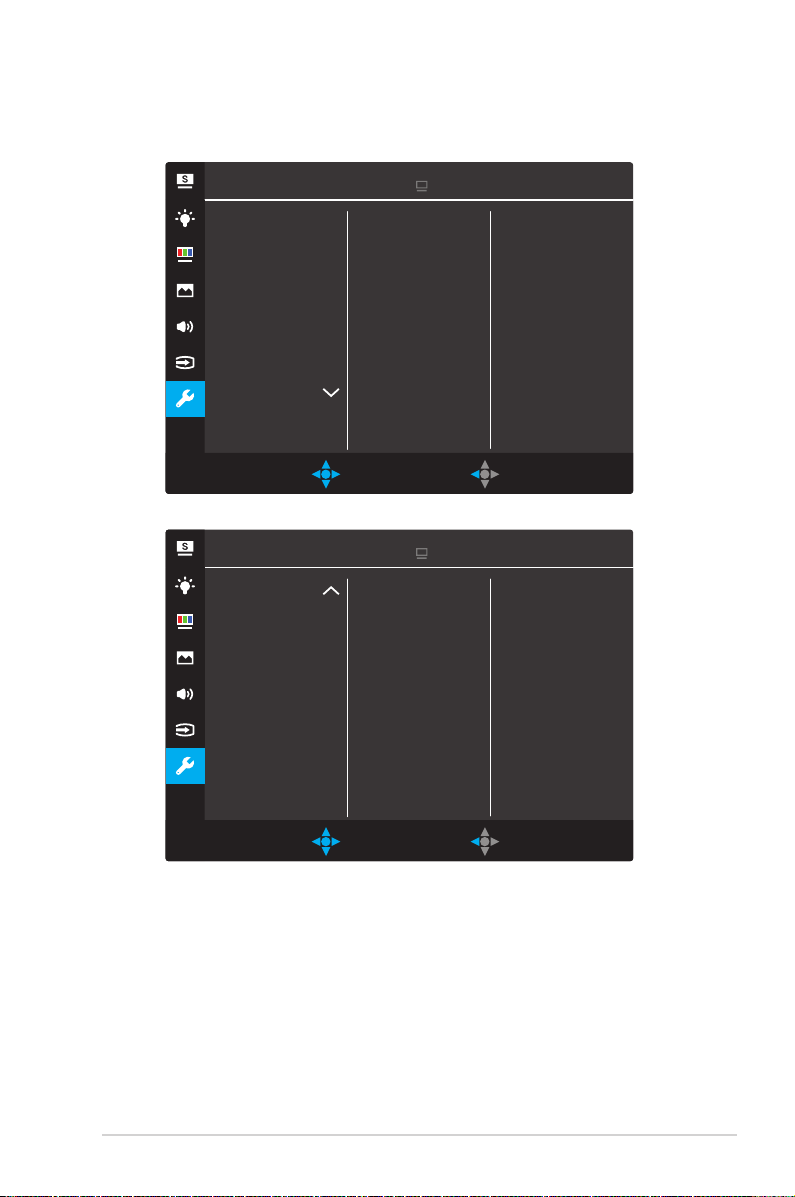
7. System Setup (Nastavenie systému)
Úprava kongurácie systému.
System Setup
Splendid Demo Mode
GamePlus
QuickFit
EyeCheck
ECO Mode
OSD Setup
Language
More
Standard Mode
HDMI-1 2560 x 1440 @ 60Hz
ASUS MZ27A
MOVE/ENTER
BACK/EXIT
(Strana 1/2)
System Setup
Back
Key Lock
Information
Power Indicator
Power Key Lock
All Reset
MOVE/ENTER
Standard Mode
HDMI-1 2560 x 1440 @ 60Hz
BACK/EXIT
ASUS MZ27A
(Strana 2/2)
• Splendid Demo Mode (Režim Splendid Demo): Aktivácia
predvádzacieho režimu funkcie Splendid.
• GamePlus: Funkcia GamePlus poskytuje súpravu nástrojov
a pre používateľov vytvára lepšie herné prostredie pri hraní
rôznych typov hier. Funkcia Crosshair (Vlasový kríž) je špeciálne
navrhnutá pre nových hráčov alebo začiatočníkov namiesto
používania v hrách typu First Person Shooter (FPS) (Z pohľadu
strelca).
LCD monitor ASUS, séria MZ27A
3-7

Aktivácia funkcie GamePlus:
• Ak chcete vstúpiť do hlavnej ponuky GamePlus, vyberte
možnosť ON (ZAP.).
• Ak chcete prepínať medzi funkciami Crosshair (Vlasový
kríž), Timer (Časovač) a FPS Counter (Počítadlo FPS),
presuňte 5-cestné tlačidlo alebo .
• Výber funkcie potvrďte stlačením 5-cestného tlačidla .
Ak sa chcete vrátiť späť, presuňte 5-cestné tlačidlo .
Hlavná ponuka
GamePlus
GamePlus
Crosshair
Timer
FPS
FPS Counter
Display Alignment
NEXT BACK/EXIT
GamePlus - FPS
Counter (Počítadlo FPS)
GamePlus
GamePlus - Crosshair
(Vlasový kríž)
GamePlus
NEXT BACK/EXIT
GamePlus - Timer
(Časovač)
GamePlus
NEXT BACK/EXIT
3-8
FPS
NEXT BACK/EXIT
Kapitola 3: Všeobecné poučenie

• QuickFit: Pozrite si strana 1-6.
• EyeCheck: Pozrite si strana 1-7.
• ECO Mode (Režim ECO): Aktivácia ekologického režimu
pre úsporu energie.
• OSD Setup (Nastavenie OSD): Úprava položiek OSD
Timeout (Časový interval OSD), DDC/CI a Transparency
(Priehľadnosť) obrazovky OSD.
• Language (Jazyk): Výber jazyka OSD.
• More (Viac): Prechod na nasledujúcu stranu nastavenia
systému.
• Back (Späť): Návrat na predchádzajúcu stranu nastavenia
systému.
• Key Lock (Zámok kláves): Stlačenie druhého tlačidla napravo
na viac ako päť sekúnd aktivuje funkciu zámku kláves.
• Information (Informácie): Zobrazenie informácií o monitore.
• Power Indicator (Indikátor napájania): Zapnutie/vypnutie LED
indikátora napájania.
• Power Key Lock (Zámok vypínača): Deaktivácia/aktivácia
vypínača.
• All Reset (Obnoviť všetko): Vyberte možnosť YES (Áno),
ak chcete vrátiť všetky nastavenia do predvoleného režimu
z výroby.
LCD monitor ASUS, séria MZ27A
3-9

3.2 Technické parametre
Model MZ27AQL
Veľkosť panela
Max. rozlíšenie 2 560 (H) x 1 440 (V) pixelov
Jas (typ.) 350 cd/m
Kontrastný pomer (typ.)
Zorný uhol (typ.) 178° (P/Ľ), H/D 178° (H/D)
Zobrazované farby 16,78 M farieb (8 bitov)
Doba odozvy (typ.) 5 ms (G po G)
Koncovky
Zvukový
reproduktor
Vstupy: 2 HDMI, 1 DP
Zvukový vstup: Slúchadlá
Výstup
reproduktorov:
Spotreba energie
Spotreba energie
v pohotovostnom režime
Spotreba energie pri vypnutí < 0,5 W pri 100 až 220 V str. prúde
Fyz. rozmery (vrátane podstavca)
(V x Š x H)
Rozmery skrinky (V x Š x H) 704 ±5 x 605 ± 5 x 174 ± 5 mm
Čistá hmotnosť
(vrátane stojana)
Celková hmotnosť (odhadovaná) 7,2 ± 1,0 kg
Držiak VESA pre montáž na stenu Nedostupné
Menovité napätie
Teplota
Príslušenstvo
Schválenia smerníc
27,0 palcov (68,6 cm) diagonálne (Aktívna plocha
zobrazenia: 596,74 (H) x 335,66 (V) mm)
2
1000:1
Stereo 6 W x 2, Externý basový reproduktor 5 W x 1
50 W (max.) v skúšobnej vzorke čiary so zvukom
31 W (max.) v skúšobnej vzorke čiary bez zvuku
< 0,5 W pri 100 až 220 V str. prúde
536,6 x 613,6 x 267,3 mm
4,7 ± 1,0 kg
65 W, adaptér 19 V, 3,42 A jedn. prúdu
100 až 240 V str. prúd pri 50/60Hz (Delta ADP-65GD B)
Prevádzková teplota: 0 ~ 40˚C
Skladovacia teplota: -30 ~ 65˚C
Napájací kábel, sieťový adaptér, príručka so stručným
návodom, záručný list, basový reproduktor, kábel HDMI
(voliteľný), kábel DP (voliteľný)
CE, CB, BSMI, FCC, CCC, CU(EAC), VCCI, RCM, UL/
cUL, MSIP(KCC), KC(EK), Energy Star 7.0, HDMI,
DP, Windows 7/8/10 WHQL, China Energy Label,
E-Standby, GEMS, J-Moss, EPEAT (SILVER), RoHS,
WEEE, EuP(iba úspora energie)
*Technické údaje podliehajú zmenám bez predchádzajúceho upozornenia.
3-10
Kapitola 3: Všeobecné poučenie

3.3 Riešenie Problémov (Najčastejšie otázky)
Problém Možné riešenie
LED kontrolka napájania nesvieti
LED kontrolka napájania svieti
jantárovo a na obrazovke nie je
žiadny obraz.
Obraz na obrazovke je príliš
svetlý alebo tmavý
Obraz na obrazovke skáče alebo
je na ňom vidno tvar vlny
Obraz na obrazovke má poruchy
farieb (biela nevyzerá biela)
Žiaden zvuk alebo je zvuk ticho • Upravte nastavenia hlasitosti monitora a
• Stlačením 5-cestného tlačidla skontrolujte, či je
monitor v režime ON (zapnutý).
• Skontrolujte, či je sieťový adaptér pripojený k
monitoru a či je napájací kábel správne zapojený do
adaptéra a elektrickej zásuvky.
• Skontrolujte funkciu Indikátor napájania v hlavnej
ponuke OSD. Výberom možnosti ON (ZAP.) zapnete
LED kontrolku napájania.
• Skontrolujte, či sú monitor a počítač v režime ON
(zapnuté).
• Skontrolujte, či je signálny kábel správne zapojený
do monitora a počítača.
• Skontrolujte signálny kábel a uistite sa, že žiadny
z kolíkov nie je ohnutý.
• Pripojte počítač k inému dostupnému monitoru, aby
ste skontrolovali, či počítač funguje správne.
• Upravte nastavenia položiek Contrast (Kontrast) a
Brightness (Jas) cez ponuku OSD.
• Skontrolujte, či je signálny kábel správne zapojený
do monitora a počítača.
• Odsuňte elektrické zariadenia, ktoré by mohli
spôsobovať elektrické rušenie.
• Skontrolujte signálny kábel a uistite sa, že žiadny
z kolíkov nie je ohnutý.
• Vykonajte Reset (Vynulovanie) cez ponuku
OSD.
• Vyberte vhodnú Color Temperature (Teplotu farieb)
cez ponuku OSD.
počítača.
• Skontrolujte, či je ovládač zvukovej karty počítača
správne nainštalovaný a aktivovaný.
LCD monitor ASUS, séria MZ27A
3-11

3.4 Zoznam podporovaných časovaní
Režim
DOS 720x400@70Hz 900 x 449 31,469 70,087 28,322
VGA
SVGA
XGA
VESA 1152x864@75Hz 1600 x 900 67,5 75,000 108,00
SXGA
WXGA
WXGA+ 1440x900@60Hz 1904 x 934 55,935 59,887 106,500
UXGA 1600x1200@60Hz 2160 x 1250 75,000 60,000 162,000
WSXGA+ 1680x1050@60Hz 2240 x 1089 65,290 59,954 146,250
WUXGA 1920x1080@60Hz 2200 x 1125 67,500 60,000 148,500
WQHD 2560x1440@60Hz 2720 x 1481 88,79 59,95 241,5
MAC 640x480@66,66Hz 864 x 525 35 66,66 30,24
SVGA 832x624@75Hz 1152 x 667 49,714 74,533 57,27
* Režimy, ktoré nie sú uvedené v tabuľke, nemusia byť podporované. Pre optimálne rozlíšenie
odporúčame vybrať z režimov uvedených v tabuľke vyššie.
Rozlíšenie
(aktívne body)
640x480@60Hz 800 x 525 31,469 59,940 25,175
640x480@72Hz
640x480@75Hz 840 x 500 37,500 75,000 31,500
800x600@56Hz 1024 x 625 35,156 56,250 36,000
800x600@60Hz 1056 x 628 37,879 60,317 40,000
800x600@72Hz 1040 x 666 48,077 72,188 50,000
800x600@75Hz
1024x768@60Hz 1344 x 806 48,363 60,004 65,000
1024x768@70Hz 1328 x 806 56,476 70,069 75,000
1024x768@75Hz 1312 x 800 60,023 75,029 78,750
1280x1024@60Hz 1688 x 1066 63,981 60,020 108,000
1280x1024@75Hz 1688 x 1066 79,976 75,025 135,00
1280x960@60Hz 1800 x 1000 60,000 60,000 108,00
1280x800@60Hz 1680 x 831 49,702 59,810 83,500
1280x720@60Hz 1650 x 750 45,00 60,000 74,25
1280x768@60Hz 1664 x 798 47,776 59,870 79,5
1360x768@60Hz 1792 x 795 47,712 60,015 85,500
1366x768@60Hz 1792 x 798 47,712 59,790 85,500
Rozlíšenie
(celkovo
bodov)
832 x 520 37,861
1056 x 625
Horizontálna
frekvencia
(KHz)
46,875 75,000
Vertikálna
frekvencia
(Hz)
72,809
Nominálna
farba pixla
(MHz)
31,500
49,500
3-12
Kapitola 3: Všeobecné poučenie

3.5 Rozmery výrobku
LCD monitor ASUS, séria MZ27A
Jednotka: mm (palce)
3-13
